近日,许多用户在使用谷歌浏览器(Google Chrome)时遇到了操作难题——不清楚如何手动切换界面显示语言。为此,我们特别整理了一份详细指南,将逐步演示谷歌浏览器手动更改语言设置的具体步骤,帮助您轻松完成这项操作。
今天小编为大家整理带来谷歌浏览器(Google Chrome)手动更换显示语言的具体操作方法,相信对很多小伙伴们都有所帮助,更多精彩内容,多多关注本站,小编将持续为您更新!
首先进行点击google的右上角的设置的选项按钮菜单。
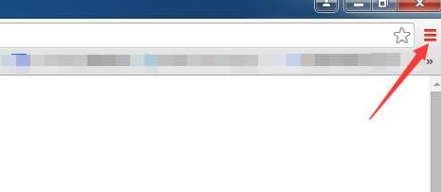
这样就会弹出了下拉菜单中进行选择为菜单中的“设置”的选项菜单。
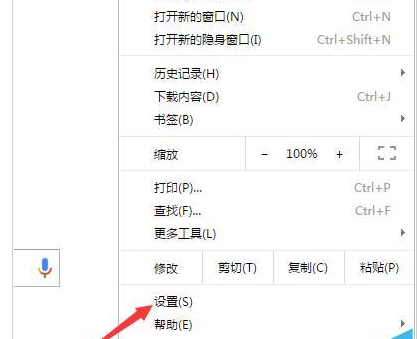
然后我们进入到了google的设置的界面中之后进行点击“显示高级设置”的选项。
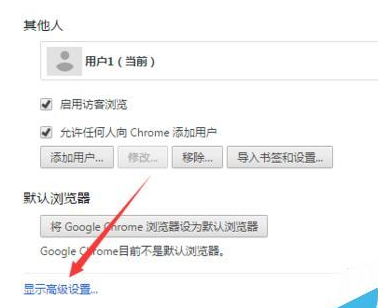
这样就会直接进入到了显示高级的设置中,在语言的一项中,进行点击“语言和输入设置”。
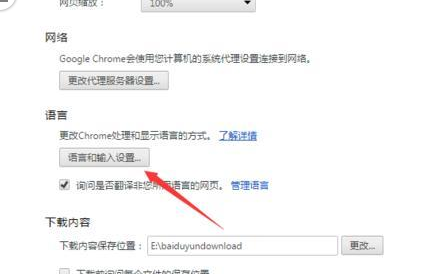
接着我们进入到了语言的设置的界面中,进行点击添加的选项。
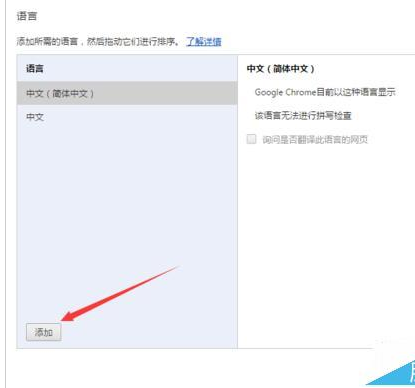
就会弹出了一个添加语言的,进行选择需要添加的语言选项。

最后我们选择完成之后,进行点击“以这种语言显示”,然后进行重启浏览器,查看是否更改成功。
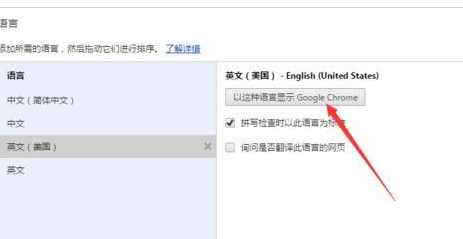
看完上文为你们描述的谷歌浏览器(Google Chrome)手动更换显示语言的具体操作方法,你们是不是都明白了呀!
以上就是谷歌浏览器(Google Chrome)手动更换显示语言的具体操作方法全部内容了,希望对大家有帮助!更多内容请关注攻略库














发表评论 取消回复